Come ruotare un video online
Ci siamo passati tutti: registri una splendida riunione di famiglia, un momento divertente con gli amici o un importante video prodotto per un marketplace, e solo dopo ti accorgi che il video è girato nel verso sbagliato. Che sia di lato, sottosopra o che necessiti solo di un piccolo aggiustamento, il nostro ruotatore video gratuito rende la rotazione del video veloce, semplice e accessibile da qualsiasi browser su iPhone, Mac, PC o Android. Nessuna registrazione. Nessun download. Supporta qualsiasi formato video.
Clicca sull'area di caricamento e scegli il tuo file. Puoi caricare in qualsiasi formato, inclusi MP4, MOV, AVI e altri. Il video apparirà immediatamente sulla timeline di modifica per essere ruotato.
Usa il nostro strumento per ruotare video, correggere l'orientamento, passare da verticale a orizzontale, da orizzontale a verticale o viceversa.
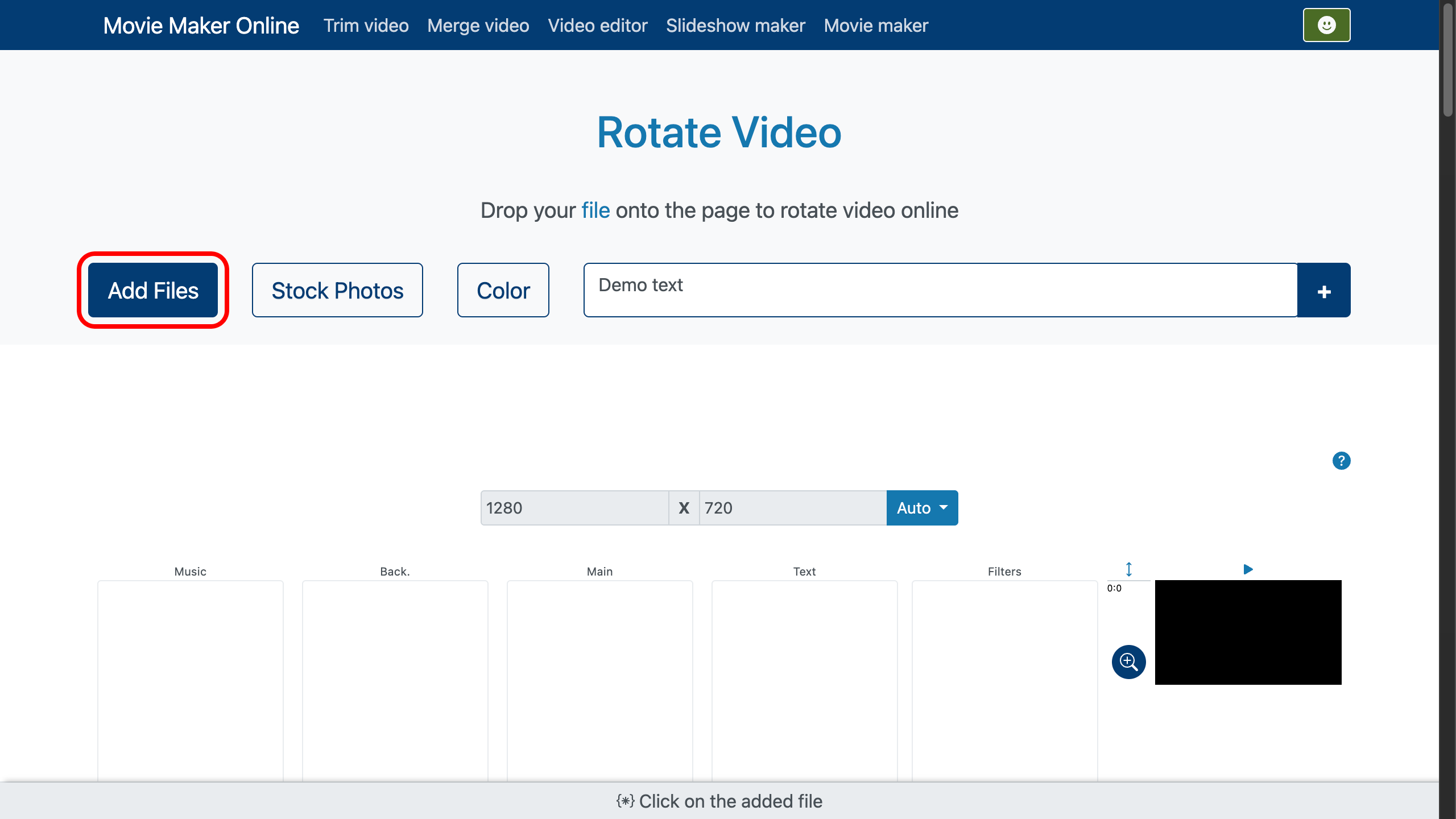
Ruota con cambio formato
Nella barra inferiore, clicca sul pulsante “Ritaglio”. Questo è lo spazio di lavoro principale per regolare l'orientamento e il rapporto d'aspetto del video.
Se il tuo video è stato registrato in verticale ma lo vuoi in orizzontale (o viceversa), usa l'impostazione “Rotazione”. Puoi ruotare il video di 90 gradi oppure impostare un angolo personalizzato per effetti creativi. In alternativa, trascina direttamente la maniglia di rotazione nell'anteprima per regolare visivamente fino a ottenere l'orientamento desiderato.
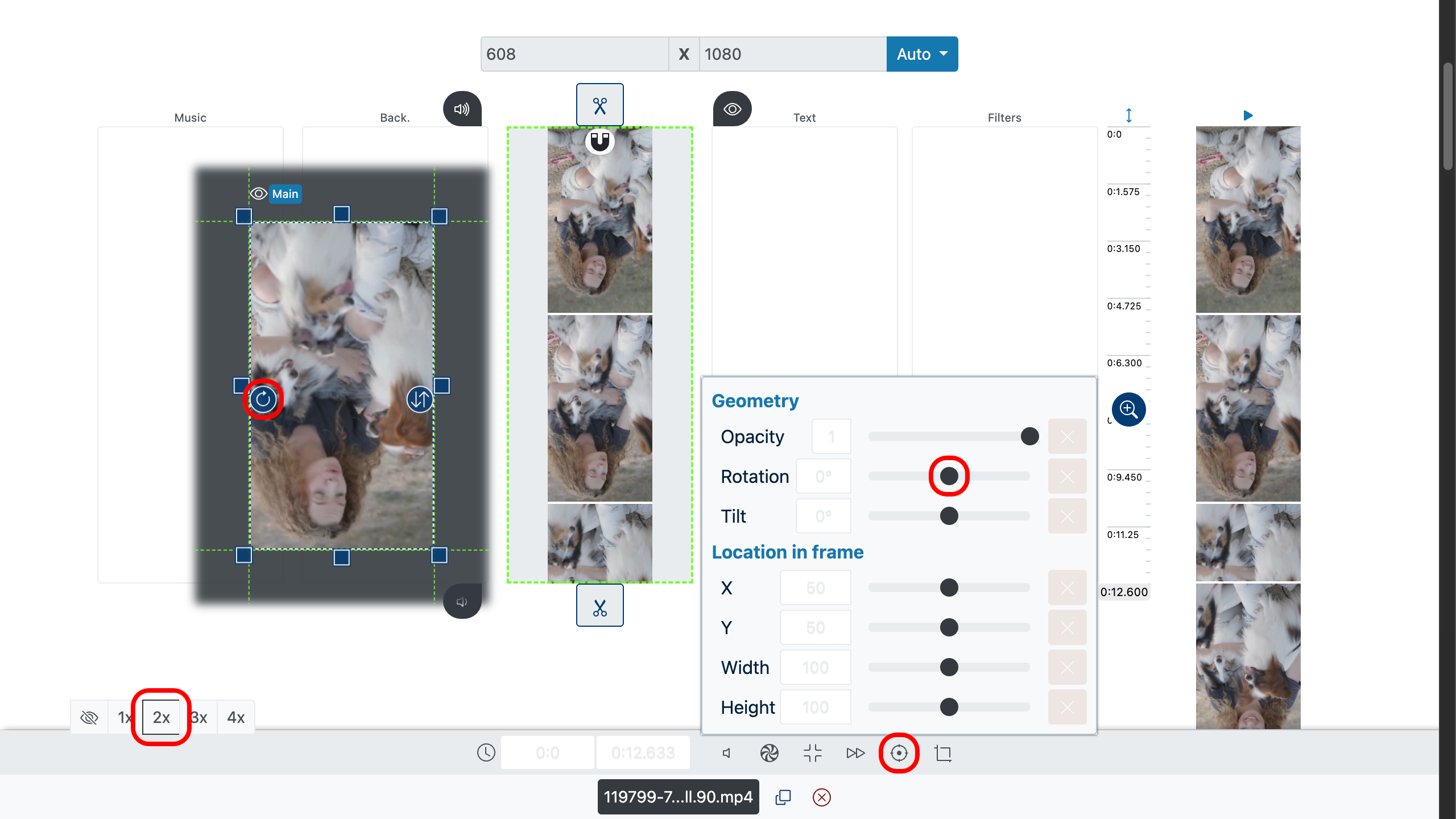
Ruota mantenendo il formato
Se vuoi mantenere il rapporto d'aspetto originale ma ruotare solo l'immagine all'interno, usa il parametro “Inclinazione”. Questo consente una regolazione precisa senza modificare la larghezza o l'altezza del video. Puoi anche trascinare il cursore di inclinazione per una rotazione manuale fluida.
In questo caso, l'impostazione “Adatta” può aiutare:
- Adatta con barre nere — mantiene l'intero video visibile aggiungendo bordi neri.
- Riempie completamente — copre l'intera area, ritagliando parti del video se necessario.
- Ignora il rapporto originale — allunga o comprime il video per riempire lo spazio, il che può causare una leggera distorsione.
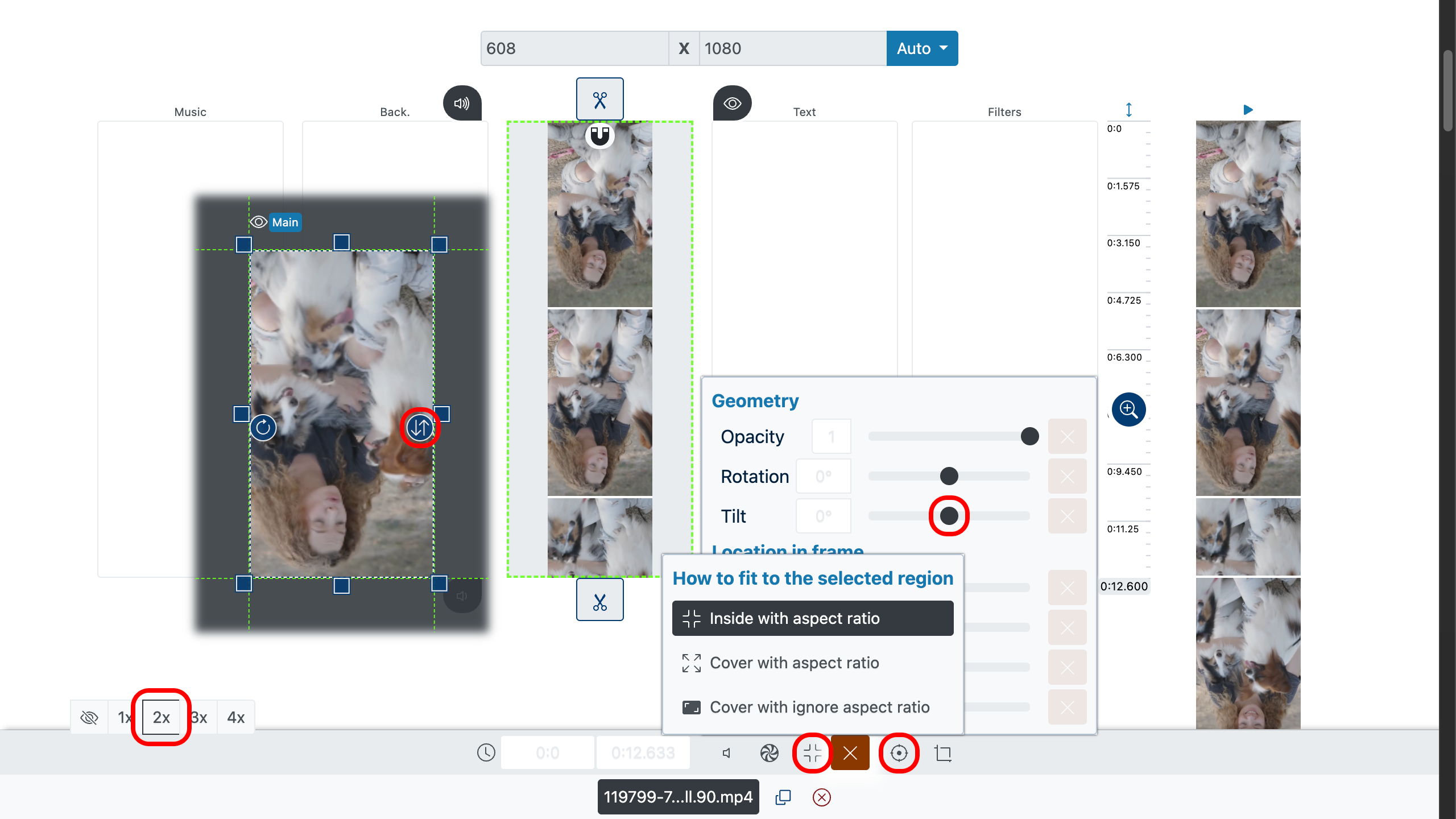
Esporta il tuo video ruotato
Quando l'orientamento del video è perfetto, esportalo nel formato che preferisci. Il tuo video ruotato sarà pronto per essere condiviso, caricato o salvato senza filigrane.
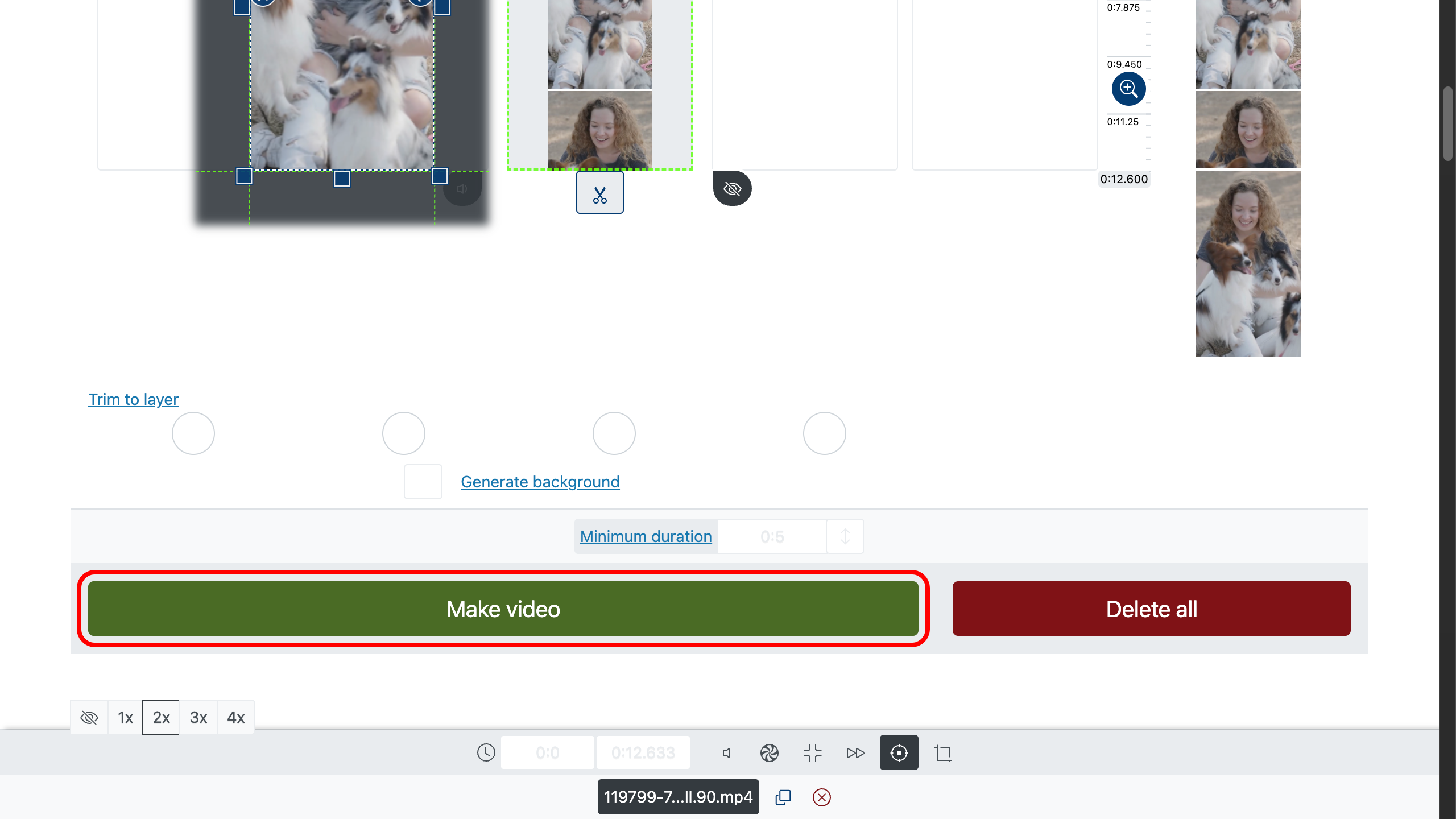
Consigli per migliorare ulteriormente il tuo video
- Stabilizza le clip mosse per una visione più fluida.
- Usa la correzione colore per rendere le scene più luminose e vivaci.
- Taglia le parti inutili per mantenere alta l'attenzione dello spettatore.
- Aggiungi testo o sottotitoli per evidenziare i momenti chiave.
- Tieni i dettagli importanti al centro per evitare ritagli in formati diversi.






